文章详情页
百度手机助手怎么软件搬家
浏览:114日期:2023-11-08 14:52:53
是不是很多时候,手机或者SD卡内存不够用了,在手机很卡老提示空间不足的时候,我们想到的无非就是或删除软件,或是软件搬家。那么,大家知道怎么利用“百度手机助手”对软件进行搬家呢?下面小编就给大家分享下方法,一起来看看百度手机助手是怎么软件搬家的吧!
百度手机助手怎么软件搬家?1、首先打开手机桌面上的“百度手机助手”。
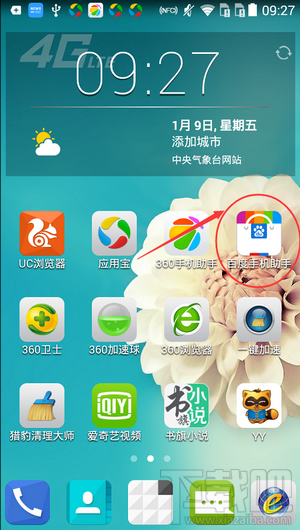
2、打开进入首页,在首页的下方点击【管理】这个小图标按钮,如下图所示。
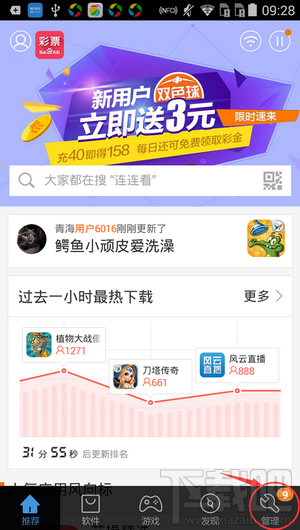
3、进入后,将屏幕向下滑动。
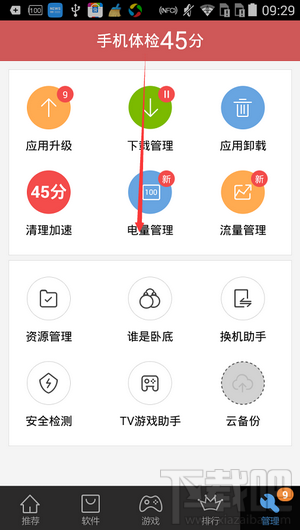
4、再点击【设置】图标。
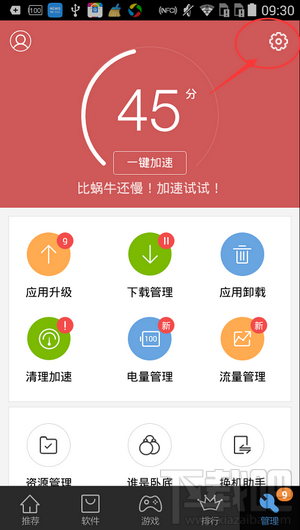
5、进入,设置界面看到【应用搬家】。
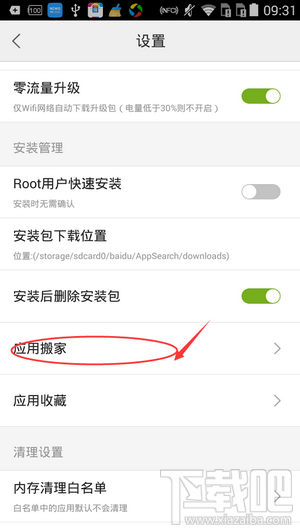
6、点击后,选择【手机内存】或【在SD卡】根据需要来选择,这里是将手机搬家到SD卡上。
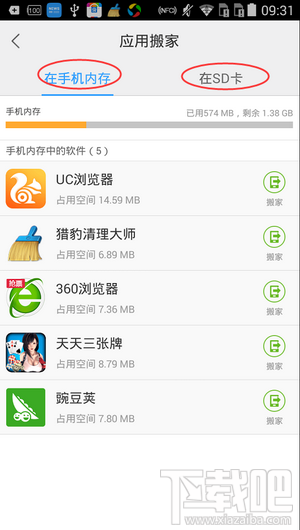
7、点击你要搬家的软件后面的“搬家”。
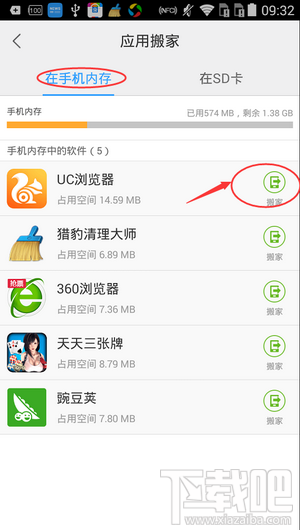
8、点击“移动到SD卡”,就可以了。
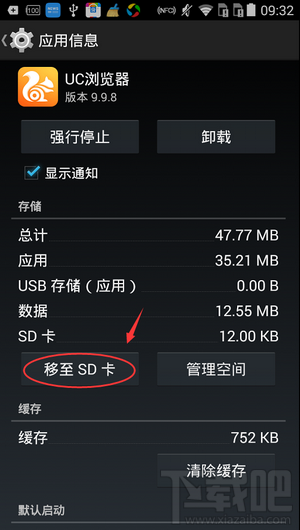
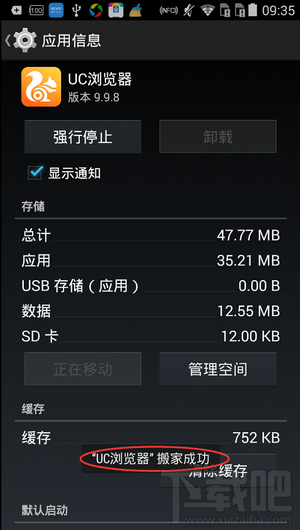
以上就是百度手机助手怎么软件搬家的介绍啦,希望可以帮助到大家!
标签:
百度
相关文章:
排行榜

 网公网安备
网公网安备